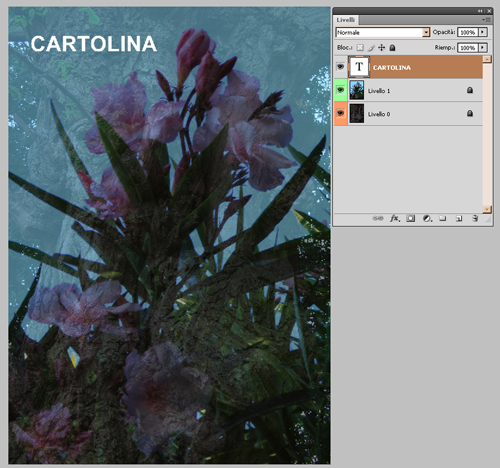Photoshop ci permette di applicare gli effetti più svariati (ombre, bagliori, contorni, ecc.) al contenuto di un livello, e questi effetti sono collegati all'immagine. Quindi, se spostiamo o modifichiamo l'immagine all'interno di un livello, gli effetti saranno automaticamente applicati al contenuto modificato. L'insieme di questi effetti va a formare lo stile di livello, e questo si può applicare ad un livello o ad un gruppo di livelli.
Livello di testo
Per analizzare gli Stili di livello e le Opzioni di fusione, apriamo un terzo livello nel documento degli esempi delle lezioni precedenti ed inseriamoci del testo (figura 1).
Il nome di un livello di testo sarà automaticamente il testo stesso, ma cliccando col tasto destro sul livello e selezionando Proprietà livello possiamo comunque assegnargli un nome e un colore come ad un qualsiasi altro livello.
Inoltre, il menu di un livello testo (figura 2) contiene delle voci specifiche rispetto al menu di un livello normale; ecco quali sono ed a cosa servono:
- Rasterizza testo
- Crea tracciato di lavoro Tracciati
- Converti in forma
- Orizzontale
- Verticale
- Anti-alias
- Converti in testo paragrafo
- Altera testo